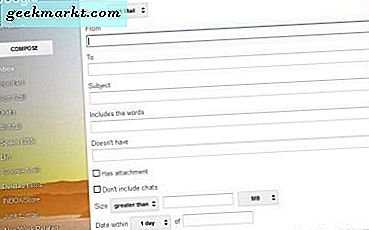Nintendo har laget noen klassiske spill for sine forskjellige konsoller. Den beste måten å spille Nintendos klassikere på er med emulatorer. Det finnes en rekke frie tilgjengelige emulatorer som du kan kjøre i Windows 10 for å spille retro spill fra NES, SNES, N64 og Game Boy-konsollene.
Hva er Console Emulator Software?
Emulatorer er programvare som effektivt etterligner antikvittert konsolhardware på Windows og andre plattformer. De fleste er basert på kopier av BIOS fra de originale konsollene. Så med sine ROM kan du spille restaurerte retro spill fra en rekke SEGA, Nintendo, Atari og Sony konsoller. Selv om det har vært noen debatter om lovligheten av emulatorer, er de lovlige i USA, så lenge de er basert på BIOS-kopier av utgåtte konsoller og utviklet uten å omgå krypterte lockouts.
FCEUX NES-emulatoren
NES er en 8-bits konsoll med noen klassiske spill. Så det er mange emulatorer for konsollets spill som enda mer utdaterte stasjonære datamaskiner / bærbare datamaskiner perfekt gjenoppretter. FCEUX er en som du kan legge til i Windows 10 fra denne siden på emulatorens nettsted. Klikk FCEUX 2.2.2 win32 Binary der for å lagre Zip-filen, som du deretter kan pakke ut ved å åpne den komprimerte mappen og velge Extract all . Velg en sti for den utpakkede mappen, og åpne emulatorens vindu nedenfor fra der.

Nå trenger du noen ROMer til å kjøre noen spill på den. Det er mange nettsteder der du kan lagre ROM til Windows. En av dem er ROM Hustler som inneholder mange retro spill for ulike konsoller. Klikk her for å åpne nettstedet, og velg deretter Nintendo på sin AZ. Det vil åpne indeksen for NES ROM.
Deretter velger du et spill som er oppført der; og klikk på Klikk her for å laste ned denne rom-hyperkoblingen. En annen side vil åpne med en nedlastingslink. Klikk det for å lagre ROM til Windows.
Åpne FCEUX-emulatoren igjen, og klikk Fil > Åpne ROM . Velg deretter ROM-en for å åpne fra mappen den lagret til. Den skal åpne i emulatoren som vist på stillbildet nedenfor.

Standard kontrollene for å flytte til venstre eller høyre er piltastene. Trykk deretter på D / F-tastene for å hoppe og brann. Trykk på I-tasten for å lagre et spill, og du kan da laste det ved å trykke på P.
Velg Konfig. > Inngang > Konfigurer for å åpne et Gamepad-vindu der du kan tilpasse spillkontrollene. Virtual Gamepad 1 på dette vinduet er standardkontrollene. Klikk på knappene der og trykk på tastaturtastene for å omkonfigurere dem.
Velg Konfigurer > Video for å åpne vinduet under. Det inkluderer ulike videoinnstillinger for spillet. For eksempel kan du klikke på Fullskjerm- boksen for å kjøre spillene i fullskjermmodus uten å trykke på hurtigtasten Alt + Enter.

SNES9x-emulatoren
SNES9x er en emulator som du kan spille Nintendo SNES-spill med. Åpne denne siden, og klikk enten Win 32-bit eller Win 64-bit for å lagre Zip-mappen. Når du har gjort det, kan du pakke ut den komprimerte SNES9x Zip mye som den samme som FCEUX. Åpne emulatorens vindu nedenfor fra mappen som ikke er pakket ut.

Du kan også få spill for denne emulatoren fra ROM Hustler akkurat det samme som for FCEUX, med unntak av at du klikker Super Nintendo på hjemmesiden. Så når du har lagret noen ROM, klikker du Fil > Laste spill for å åpne dem i emulatoren.

Velg Input > Input Configuration for å åpne vinduet direkte under. Det forteller deg hva standardkonfigurasjonen for emulatoren er. I tillegg kan du også tilpasse det ved å velge en tast der og trykke et alternativ.

Hvis du vil bytte til fullskjermmodus, kan du klikke på Video > Skjermkonfigurasjon for å åpne vinduet nedenfor. Velg fullskjermalternativet derfra. Klikk deretter OK for å lukke vinduet og bruke innstillinger.

VBA-M Game Boy Emulator
VBA-M, ellers VisualBoyAdvance, er emulatoren av valg for Game Boy-fanatikere. Det er i stor grad fordi det er en Game Boy, Game Boy Color og Game Boy Advance emulator innpakket i en. Lagre programvarens Rar-fil til Windows 10 ved å klikke på Last ned fil på denne siden. Deretter pakke ut Rar med freeware 7-Zip verktøyet. Åpne den dekomprimerte mappen, og klikk VisualBoyAdvance der for å starte emulatoren.
Gå over til ROM Hustler-siden for å lagre noen ROM som tidligere. Klikk på Gameboy / Color eller Gameboy Advance på hjemmesiden for å åpne spillindeksene. Når du har lagret noen ROMer, klikker du Fil i VisualBoyAdvance-vinduet og velger Åpne GB, Åpne GBC eller Åpne GBA for å kjøre en Game Boy, GB Color eller GB Advance ROM. Velg deretter en lagret ROM for å åpne den i emulatoren som nedenfor.

Du kan åpne joypad-konfigurasjonen ved å velge Valg > Input og Config 1 . Det vil åpne kontrollpanelet direkte nedenfor. Der kan du konfigurere joypad ved å trykke på alternative taster i tekstbokser.

Legg litt mer farge til de svart-hvite spillpoeng-ROMene ved å klikke på Valg > Gameboy > Colors . Klikk deretter på Bakgrunns- og Sprite- boksene i vinduet rett under. Det åpner en palett hvor du kan velge flere farger for spillene.

Standardvinduet vil trolig ha en større skjerm enn de opprinnelige spillene. Du kan imidlertid fortsatt bytte til full skjerm ved å velge Valg > Video > Fullskjerm . Velg deretter et oppløsningsalternativ fra undermenyen.
Project64 N64 Emulator
Du kan spille 3D Nintendo-spill med Project64-emulatoren. Som gjenoppretter N64-spillene effektivt i Windows. Åpne dette nettstedet, og trykk deretter på knappen Get Project64 for å lagre oppsettfilen. Åpne oppsettet for å legge til programvaren til Windows 10 og kjøre den.
Klikk Nintendo 64 på ROM Hustler-siden for å åpne en indeks for ROM-er for emulatoren. Lagre noen av dem til Project64-mappen din. Klikk deretter Fil > Åpne ROM i emulatorens vindu, og velg en ROM som skal spilles.

For å sjekke spillkontrollskjemaet klikker du Valg på menylinjen og velger Konfigurer kontrollerplugin . Det åpner et Configure Input-vindu. Klikk på de små boksene for spillkontrollknappene, og trykk deretter på en alternativ tast for å tilpasse spillkontrollene.

Fullskjerminnstillingen er på Alternativer- menyen. Eller du kan trykke Alt + Enter for å bytte til full skjerm. Det er også en On loading ROM gå til fullskjerm- alternativet i Innstillinger-vinduet. Trykk Ctrl + T for å åpne vinduet, og klikk kategorien Alternativer for å velge det.
Det er fire flotte emulatorer å spille klassiske Nintendo-spill på. Med dem kan du spille noen av de største spillene som Ocarina of Time, Mario 64, A Link to the Past, Tetris, Super Mario Bros, Metroid og mer dessuten.